Was ist der Fastboot -Modus -Modus auf Android

- 1751
- 476
- Nathanael Koha
Das mobile Betriebssystem von Android ist durch Funktionalität, Zuverlässigkeit und Möglichkeit einer tiefen Kontrolle gekennzeichnet. Da Benutzeraktionen manchmal in der Lage sind, dem System einen größeren Schaden zu verursachen als schädliche Programme, wird der Zugriff auf Systemfunktionen von Entwicklern begrenzt. Gleichzeitig öffnen erfahrene Benutzer häufig Wurzelrechte, um Änderungen auf ihre eigene Weise vorzunehmen. Zusätzlich zum RUT-POVUPE bietet The Great Chancen den Fastboot-Modus-Modus, der getrennt vom Operationssaal existiert. Die Shell, die mit BIOS auf Computern vergleichbar ist, ist Teil der Software für Android. Diese Softwarekomponente wird zum Debuggen eines Smartphones, des Aufladens und anderer Anpassungen verwendet. Trotz der hohen Zuverlässigkeit und auf Android -Geräten gibt es Fehlfunktionen, sodass Benutzer manchmal einen spontan aktivierten Betriebsmodus der schnellen Belastung beobachten können, für das das Erscheinungsbild von „Selbsttribute“ nicht charakteristisch ist, daher kann es die Fehlfunktion gut signalisieren obwohl die Situation oft eins eins ist. Das Gerät in diesem Fall neu zu laden ist unwirksam, aber Sie sollten nicht in Panik geraten, auch wenn Sie absolut nicht verstehen, was Sie mit allem tun sollen. Die korrekten Aktionen folgen der Anweisungen zum Verlassen des Regimes hilft, das Problem in wenigen Minuten zu lösen.

Arbeiten mit dem Fastboot -Modus in Android.
Was ist der Fastboot -Modus
Im Russischen klingt der Name dieses Software -Tools wie "schneller Lademodus" und im Fall der Verwendung auf Laptops umfasst die Aufgabe die Beschleunigung des Starts des Betriebssystems, das BIOS und Debugging -Software umgeht. Die Fastboot -Komponente ist nicht an ein bestimmtes Betriebssystem gebunden, aber sie befindet sich häufiger auf Android, und hier ist seine Funktionalität bereits unterschiedlich. In vielerlei Hinsicht gibt es eine Ähnlichkeit mit einer beliebteren Genesung. Wenn wir über den Fastboot -Modus sprechen, werden wir überlegen, was er auf Android ist, da Benutzer auf diesen Modus auf Smartphones und Tablets häufiger auftreten. Das Fastboot -Mode -Tool ist eine Softwarekomponente, unabhängig vom System und verwendete Entwickler zum Einrichten von Anwendungen und zur Neuinstallation des Betriebssystems. Darüber hinaus können Fast -But -Funktionen von Diensten und erfahrenen Benutzern verwendet werden. Der Fastboot -Modus in Android -Geräten wird auf Hardwareebene implementiert. Der Programmcode ist im Speicherchip an einem durch Aufzeichnung und Lesen geschützten Ort registriert, was die Unmöglichkeit des Schadens bedeutet.
Durch das Tool ist der Zugriff auf die Systemelemente von Smartphones und Tablets für die Verwaltung von einem Computer sichergestellt. Für einen PC oder Laptop wurde ein in diesem Modus eingetauchter Gerät erkannt. Es ist erforderlich, Treiber zu installieren, um eine Verbindung zwischen Geräten durchzuführen, die dem Smartphone -Modell entsprechen. Wenn man bedenkt, in welchem Fastboot -Modus Android ist, geben wir eine Liste der wichtigsten Funktionen an, die bei der Aktivierung der Komponente verfügbar sind:
- Sicherung und Wiederherstellung des Systems;
- Neuinstallation des Operationssaals;
- Änderung der versteckten Systemeinstellungen;
- Beseitigung von Problemen in der Arbeit des Betriebssystems;
- Ein Wurzelrecht erhalten;
- Installation von Komponenten;
- Wiederherstellung von Anwendungen;
- Softwaretests usw.
Der Fastboot -Modus wird vor der Firmware eingeführt. Er unterscheidet sich in der Autonomie, was bedeutet, dass der Modus auch dann verwendet werden kann, wenn es unmöglich ist, das System oder seinen falschen Betrieb mit schwerwiegenden Ausfällen zu laden.
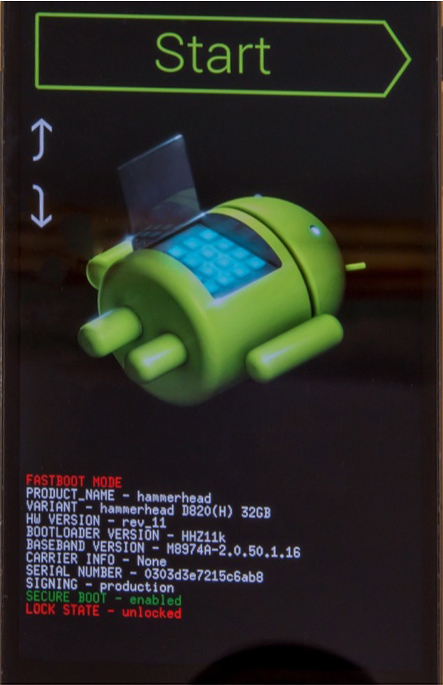
In welchen Fällen ist der Fastboot -Modus aktiviert
Fastbut kann auf verschiedene Weise über ein Standardmenü oder gleichzeitig mit Strom- und Lautstärketasten gestartet werden, aber der spontane Start ist oft ein schlechtes Zeichen. Die folgenden Faktoren können eine unabhängige Last des Fastboot -Modus hervorrufen:
- Systemischer Fehler;
- Zufällige Aktivierung des Benutzermodus;
- Erfolgloser Versuch, das Gerät mittels Wiederherstellungsmodus zu reflaschen;
- Verbindung durch USB zu einem Computer mit einer aktivierten Option "Schnellinklusion";
- Erhalten eines Stammrechts mithilfe von Software von Drittanbietern;
- Entfernen systemisch ausführbarer Dateien durch den Benutzer anschließend Analphabet der Rut-Rechts-Verwendung;
- Der Einfluss von böswilligen Programmen, die Systemelemente beschädigen oder löschen können, was nicht ausgeschlossen ist, wenn fortgeschrittene Benutzerrechte vorhanden sind.
Der Benutzer, der das Gerät absichtlich in Fastbut einbrachte, versteht wahrscheinlich, wie man mit Funktionalität arbeitet, und führt je nach seinen Plänen Aktionen aus. Aber was zu tun ist, wenn der Fastboot -Modus zufällig aktiviert wurde. Überlegen Sie, wie Sie diese Situation beheben können, wenn Sie ein Bild mit dem Bild eines geöffneten Roboters haben, das Android symbolisiert, sowie die Systemdaten des Geräts.

So steigen Sie aus dem Fastboot -Modus heraus
Wie bereits erwähnt, ist es oft nutzlos, das Gerät neu zu starten, einschließlich der Extraktion des Akkus. Nachladen von Arbeiten, vorausgesetzt, das Tool ist zufällig aktiviert. In der Regel ist es unwahrscheinlich. Abhängig vom Grund für den Eintauchen des Geräts in den Fastboot -Modus können Sie die Prozedur über ein Smartphone oder eine Computerbeteiligung durchführen.
Normaler Arbeitsmodus
Erstens lohnt es sich, eine normale Belastung des Geräts zu wählen, für die die folgenden Aktionen ausgeführt werden:
- Schalten Sie das Gerät aus und klemmen Sie gleichzeitig die Leistungsschaltflächen und die Lautstärketasten ab, bis das Menü mit dem Startmodus oder das normale Lade -Betriebssystem (ca. 10 Sekunden) angezeigt wird
- Im Menü werden die Elemente mit der Taste der Lautstärke verwendet
- Wählen Sie den normalen Start, indem Sie die Schaltfläche Lautstärkereduzierung anwenden.
Bei normaler Funktionen schaltet sich das Gerät ein und lädt das Android -Betriebssystem. In einigen Fällen bemerken Benutzer das Laden des Regimes nach der Interaktion der Smartphone mit dem Computer, und nichts verhindert, dass irgendetwas Aktionen ausführt. Das Problem tritt auf, wenn sie vom PC getrennt werden. Oft ist das Phänomen mit der Trennung der Option verbunden, beispielsweise durch Servicespezialisten nach der Arbeit mit dem Gerät. Sie können dies so beheben:
- Wir gehen nach normalem Laden zu den Einstellungen
- Im Abschnitt "Bildschirm" oder "Spezialfunktionen" entfernen wir das Flag aus dem schnellen Ladepunkt. ".
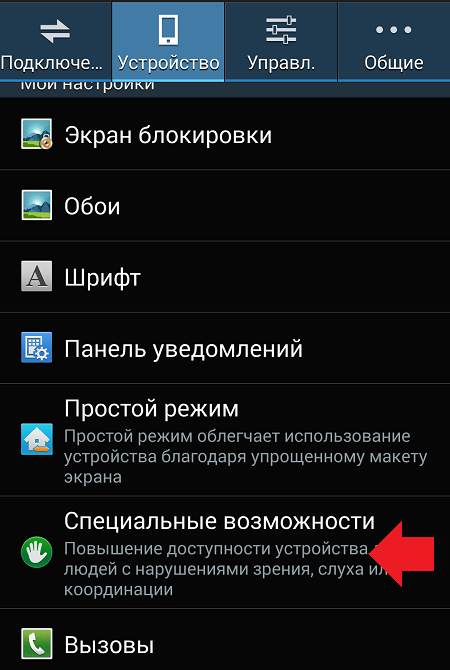
Wiederherstellungsmodus
Um das Gerät in normale zurückzugeben, können Sie den Wiederherstellungsmodus verwenden, mit dem Sie die Werkseinstellungen, eine Sicherungskopie der Daten, die Firmware und andere Aktionen erledigen können, ohne das System zu laden. Die Wiederherstellung beinhaltet die Formatierung aller Daten, dh die Rückgabe des Geräts in den Status des "Box", daher ist es besser, wenn Sie ihre Kopie haben. Um das Verfahren durchzuführen, führen wir Folgendes aus:
- Wir aktivieren den Modus, indem wir die Stromtasten halten und das Volumen erhöhen oder verringern (abhängig vom Modell des Smartphones). Wir erwarten das Laden
- Zuerst sollten Sie versuchen, von hier aus im normalen Modus zu laden. Warum "Neustart" wählen
- Wenn es nicht geholfen hat und das Gerät erneut in den Fastboot -Modus ging, aktivieren Sie die Wiederherstellung und wählen Sie im Hauptmenü "Daten/Werksreset"
- Wir erwarten die Aufgabe, nach der der Neustart folgen wird.
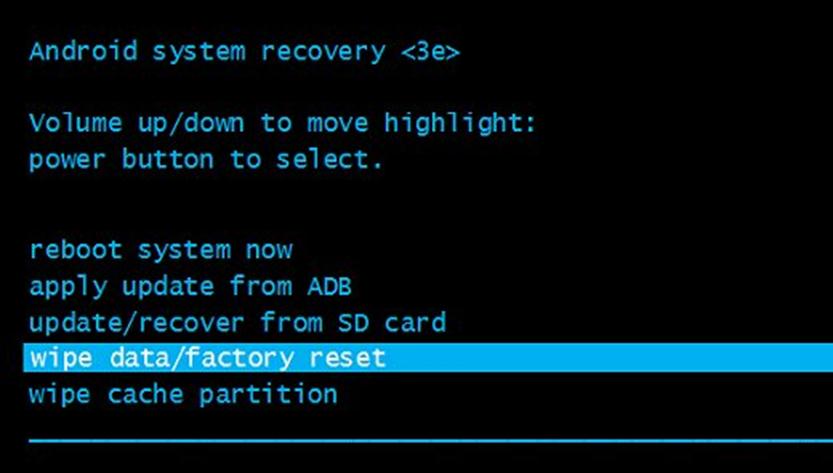
Die Methode hilft in den meisten Fällen, aber die Minus ist, dass Sie die Anwendungen, die Sie benötigen Kauf eines Geräts.
Fastboot beenden Sie mit einem Computer
Um mit Hilfe eines PC Fastbut zu verlassen, müssen die entsprechenden Treiber für die Gerätemodelle geeignet sind. Es ist besser, Software aus offiziellen Ressourcen herunterzuladen, um die Durchdringung mit Malware -Dateien zu vermeiden. Es ist also notwendig, Folgendes zu tun:
- Wir biegen den heruntergeladenen Brennholz unnötig in den Ordner
- Wir verbinden das Smartphone über USB mit dem PC
- Aus dem Bedienfeld (oder auf andere Weise) nennen wir den Geräte -Manager
- Wählen Sie das Element "Andere Geräte" und drücken Sie PKM auf "ADB -Schnittstelle"
- Wir wählen aus dem Element "Treiber aktualisieren", die im Menü angezeigt wurden. Jetzt muss das Gerät den Namen mit der "ADB -Schnittstelle" im Namen Ihres Geräts ändern.
Nach der Installation geeigneter Treiber führen wir die folgenden Schritte aus:
- Öffnen Sie die Konsole „Ausführen“ auf dem Computer (beispielsweise in jeder bequemen Weise mit der Win+R -Schlüsselkombination)
- In der Befehlszeile stellen wir den Fastboot -Neustart ein, bestätigen Sie die Aktion, wonach das Smartphone neu gestartet wird und aus diesem Modus herauskommt.
Wenn keine der Methoden dazu beitrug.
So übertragen Sie das Telefon in den Fastboot -Modus -Modus -Modus
Manchmal muss der Benutzer die Fast -But -Funktionalität mit dem Ziel des Flasens und der Aktualisierung mit ADB oder anderen Gründen verwenden. Der Aktivieren des Fastboot -Modus ist einfach:
- Schalten Sie das Smartphone aus;
- Wir verwenden eine Kombination aus Strom- und Reduktschlüssel oder einer Lautstärke (für verschiedene Geräte können variieren) und halten sie gleichzeitig, bevor das Menü angezeigt wird, etwa 10 Sekunden
- In der Ecke gibt es eine Inschrift "Fastboot -Modus" oder einen zerlegten Roboter.
Jetzt können Sie die erforderlichen Aktionen ausführen, indem Sie ein Smartphone mit einem PC anschließen. Ein Ausweg aus dem Modus wird ausgeführt, wenn der normale Kofferraum aus dem Menü ausgewählt wird.

Die obigen Methoden ermöglichen es uns, den Fast -But -Modus einzugeben und daraus herauszukommen, was von vielen Benutzern, die auf das Problem des spontanen Starts gestoßen sind, viel häufiger gestört wird. Ein ungeöffneter Benutzer kann auch die notwendigen Aktionen ausführen, da er nicht in Schwierigkeiten ist, aber es ist wichtig, sich der Aufgabe sorgfältig zu nähern.
- « Fehler 0x8007025d Bei der Installation von Windows -Ursachen und -Lösungen
- Buddha -Dateifehler.DLL fehlt die Ursachen für das Auftreten und die Methodik zur Beseitigung des Versagens »

